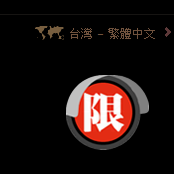在經過昨天經於CS(絕對武力)進一步了解有關軟體的分級制度之後,順道想到最近廣告話題不斷的最新熱門遊戲軟體「暗黑破壞神3」,光看名字就已經覺得分級上絕對不會是個適合中小學學童使用的遊戲軟體。
因此咧~~就順道查詢了一下(反正只是個簡單的Google而已~~大家有興趣也可以自己去Google一下看更多訊息!)
果然在其官方網站上,網頁右下角(果然是個不起眼的好地方)大大標示著:
沒錯是個「限制級」的遊戲~~~也就是說:
這是個18歲以下不得購買、遊戲的軟體!
2012年6月2日 星期六
2012年6月1日 星期五
從CS(絕對武力)電玩談「電腦軟體分級辦法」
其實我不太玩電玩的~~一方面沒興趣、另一方面也覺得太花時間了!
因此也一直不太注意這方面的消息~~~
最近因著一個機緣,去了解了現在相當熱門的遊戲:CS(Counter Strike絕對武力)
後來才發現CS(Counter Strike絕對武力)這是一個在遊戲軟體分級制度中,被分類
為「輔導級」的遊戲。
所謂的輔導級也就是12歲以下兒童根本就不准下載、安裝參與的遊戲。
但是做了一下非正式統計,國小兒童每班幾乎都有1/3以上的學童有玩過該遊戲。
可見分級制度並未發生任何功能啊!別說其他人,就連學校老師也沒幾人知道有
這分級制度存在,更遑論去遵守這套分級制度了!
因此趁這次機會,將相關資料也做了簡單整理:
CS(Counter Strike絕對武力)分級制度相關報導:
http://www.richyli.com/column/2001_02_20_4.htm
http://www.epochtimes.com/b5/9/9/27/n2670428.htm
另有關遊戲分級制度的相關資料可參考一下網址:
因此也一直不太注意這方面的消息~~~
最近因著一個機緣,去了解了現在相當熱門的遊戲:CS(Counter Strike絕對武力)
後來才發現CS(Counter Strike絕對武力)這是一個在遊戲軟體分級制度中,被分類
為「輔導級」的遊戲。
所謂的輔導級也就是12歲以下兒童根本就不准下載、安裝參與的遊戲。
但是做了一下非正式統計,國小兒童每班幾乎都有1/3以上的學童有玩過該遊戲。
可見分級制度並未發生任何功能啊!別說其他人,就連學校老師也沒幾人知道有
這分級制度存在,更遑論去遵守這套分級制度了!
因此趁這次機會,將相關資料也做了簡單整理:
CS(Counter Strike絕對武力)分級制度相關報導:
http://www.richyli.com/column/2001_02_20_4.htm
http://www.epochtimes.com/b5/9/9/27/n2670428.htm
另有關遊戲分級制度的相關資料可參考一下網址:
2012年5月18日 星期五
看看一封Gmail電子郵件的「旅程」順便擴展網路視野
最近發現Google其實在很多方面在展示或詮釋他的諸多理念,而Google厲害的地方就在於能夠用清晰簡明的方式讓人們去了解複雜的技術問題或是他要闡述的重點!(政府的政策團隊或是新聞局應該多多學習一下囉~~)
這次為各位介紹的是,Google如何藉由一封電子郵件的傳送歷程來介紹它們的營運及在「綠色」經營上的設計及成果,相當有意思也很有創意!不但能藉由該網站了解一封電子郵件的傳送概念更置入性的傳遞了Google對於綠色經營的努力~~~又給個讚了!
好了~~廢話說完~~開啟旅程吧:
http://www.google.com/green/storyofsend/desktop/
點選上述網址就可以準備進入旅程起點囉~~~
點選「Start the story」就考已正式啟程囉~~~GO!
其實這個內容是Google green綠色經營網站的一部份,你可以站下列網址看到更完整的相關資訊:
http://www.google.com/green/
而Google真正厲害的地方就在於,它可以將一堆要說明的綠色經營設計及規劃、成果,透過上述的電子郵件旅程,非常順暢的結合在一起!
這次為各位介紹的是,Google如何藉由一封電子郵件的傳送歷程來介紹它們的營運及在「綠色」經營上的設計及成果,相當有意思也很有創意!不但能藉由該網站了解一封電子郵件的傳送概念更置入性的傳遞了Google對於綠色經營的努力~~~又給個讚了!
好了~~廢話說完~~開啟旅程吧:
http://www.google.com/green/storyofsend/desktop/
點選上述網址就可以準備進入旅程起點囉~~~
點選「Start the story」就考已正式啟程囉~~~GO!
其實這個內容是Google green綠色經營網站的一部份,你可以站下列網址看到更完整的相關資訊:
http://www.google.com/green/
而Google真正厲害的地方就在於,它可以將一堆要說明的綠色經營設計及規劃、成果,透過上述的電子郵件旅程,非常順暢的結合在一起!
2012年5月15日 星期二
參觀羅浮宮珍藏展---對於語音導覽機的初步思維
母親節那天也是在故宮展出的羅浮宮珍藏展的倒數第二天!
全家老小趕緊把購買的票卷拿去發揮功能~~呵!沒得退費啊~~
看著門外繞了好幾圈的人龍,就知道進場後又即將面對人山人海的場景~~果不其然,的確是人擠人!
在門外,不免俗地又看到語音導覽機租借的服務,這在現在的展覽已經是相當常見的服務項目了!藉由導覽機的使用,可以聆聽獲取更多的展覽資訊,對於豐富展出效果及觀賞者的助益當然都是正面的,更何況~~對於展出單位而言,這也是相當好賺的一項「業務」啊!一台機器租借一次:120元!一千人次就有12萬的收入耶~~說實在的~應該挺好賺的吧!(當然是我自己想當然爾啦!)
說實在的~~這些所謂的羅浮宮珍藏展主要是結合了希臘神話的眾神故事,一方面我對這故事不熟而且也沒有多大興趣,所以囉~~~這次去純粹是做孝親團兼任司機的角色!
孩子的媽為了讓兒子收穫多更多~~所以當然去花了240元大洋,租了二台語音導覽機,讓兒子學習之旅更加豐富啊~~呵!
在擁擠的展場中推擠著,我的眼神沒能落在那些畫及展示品上太久,一方面是人太多了看到人的機會比看到「神」的機會多,另一方面也是自己「水準」不夠,不知如何讓眼神停留更久!所以在東張西望之餘,就將心思落到那台坑了咱家240元的語音導覽機上。
倒不是導覽機有啥特別,只是想到這小小一台機器,能有甚麼不同與可能~~~??
看起來這台所謂的語音導覽機,不過就是一台可以將語音錄製在機器內,然後透過分段方式選取播出語音的機器而已啊!所以要進行這項「業務」(我不能將其稱之為服務,除非是免費租借,才夠格稱服務!)並沒啥難度,只要找位聲音甜美的人員,將展出內容分段錄音完成,然後透過大量複製或傳輸機器,複製到語音導覽機上就可以準備賺錢囉!
分段最主要就是配合展出品播放該展出品的說明或是補充資料,所以只要在展出品旁標示該展品的錄音編號,然後在導覽機上輸入相對應的編號就可以播放該語音檔囉!
思考延伸~~~
那假如不要取使用自行輸入編號的方式呢??
因為展場人擠人之下,有時根本就無法去注意到或看到那語音編號啊!
假如可以用RFID射頻技術,讓觀眾進入展出品範圍內時,就自動觸發該展品的語音說明,那不是就方便多了嘛!
又或者使用QR Code的方式讓使用者利用手機自動讀取伺服器中的語音檔,不也是一種方式嗎??~~不過這樣就不能賺錢囉!
而利用伺服器的方式,事實上也不是太高難度的事啊~~~這次展覽其實也有利用手機直播中華電信代碼,付費聽取語音導覽的設計,這種利用手機播代碼聽取語音的方式也是根伺服器讀取語音檔,同樣的道理啊!
後來,回到家後想要把這些想法好好整理求證一下,便上網google一下,找尋有關語音導覽系統的資料,發現還真的是有一套發展與應用脈絡咧!
從紅外線,單機應用、伺服器連線、RFID...等等,都有相關的應用與產品,可見只要有市場相關的技術支援都不是問題啊!
那麼~~~在學校呢?可以如何發揮呢~~~
目前學校大都是往QR Code的方向發揮,畢竟夠「炫」又能發揮其效益,例如用得最多的就屬~~認識校園植物吧!
在校園植物旁,放上個QR Code條碼,讓學生利用平板或手機等工具,掃描一下就可以從伺服器獲取植物的相關說明或圖片!那假如可以再加上語音檔或教學影片,那就更豐富囉!
資訊科技原本就需要加諸許多創意來發揮它的價值透過認識資訊科技、思索其可能、發揮應用上的創意,就能讓資訊科技更貼近日常生活!(當然也能產生更多附加價值囉)
全家老小趕緊把購買的票卷拿去發揮功能~~呵!沒得退費啊~~
看著門外繞了好幾圈的人龍,就知道進場後又即將面對人山人海的場景~~果不其然,的確是人擠人!
在門外,不免俗地又看到語音導覽機租借的服務,這在現在的展覽已經是相當常見的服務項目了!藉由導覽機的使用,可以聆聽獲取更多的展覽資訊,對於豐富展出效果及觀賞者的助益當然都是正面的,更何況~~對於展出單位而言,這也是相當好賺的一項「業務」啊!一台機器租借一次:120元!一千人次就有12萬的收入耶~~說實在的~應該挺好賺的吧!(當然是我自己想當然爾啦!)
說實在的~~這些所謂的羅浮宮珍藏展主要是結合了希臘神話的眾神故事,一方面我對這故事不熟而且也沒有多大興趣,所以囉~~~這次去純粹是做孝親團兼任司機的角色!
孩子的媽為了讓兒子收穫多更多~~所以當然去花了240元大洋,租了二台語音導覽機,讓兒子學習之旅更加豐富啊~~呵!
在擁擠的展場中推擠著,我的眼神沒能落在那些畫及展示品上太久,一方面是人太多了看到人的機會比看到「神」的機會多,另一方面也是自己「水準」不夠,不知如何讓眼神停留更久!所以在東張西望之餘,就將心思落到那台坑了咱家240元的語音導覽機上。
倒不是導覽機有啥特別,只是想到這小小一台機器,能有甚麼不同與可能~~~??
看起來這台所謂的語音導覽機,不過就是一台可以將語音錄製在機器內,然後透過分段方式選取播出語音的機器而已啊!所以要進行這項「業務」(我不能將其稱之為服務,除非是免費租借,才夠格稱服務!)並沒啥難度,只要找位聲音甜美的人員,將展出內容分段錄音完成,然後透過大量複製或傳輸機器,複製到語音導覽機上就可以準備賺錢囉!
分段最主要就是配合展出品播放該展出品的說明或是補充資料,所以只要在展出品旁標示該展品的錄音編號,然後在導覽機上輸入相對應的編號就可以播放該語音檔囉!
思考延伸~~~
那假如不要取使用自行輸入編號的方式呢??
因為展場人擠人之下,有時根本就無法去注意到或看到那語音編號啊!
假如可以用RFID射頻技術,讓觀眾進入展出品範圍內時,就自動觸發該展品的語音說明,那不是就方便多了嘛!
又或者使用QR Code的方式讓使用者利用手機自動讀取伺服器中的語音檔,不也是一種方式嗎??~~不過這樣就不能賺錢囉!
而利用伺服器的方式,事實上也不是太高難度的事啊~~~這次展覽其實也有利用手機直播中華電信代碼,付費聽取語音導覽的設計,這種利用手機播代碼聽取語音的方式也是根伺服器讀取語音檔,同樣的道理啊!
後來,回到家後想要把這些想法好好整理求證一下,便上網google一下,找尋有關語音導覽系統的資料,發現還真的是有一套發展與應用脈絡咧!
從紅外線,單機應用、伺服器連線、RFID...等等,都有相關的應用與產品,可見只要有市場相關的技術支援都不是問題啊!
那麼~~~在學校呢?可以如何發揮呢~~~
目前學校大都是往QR Code的方向發揮,畢竟夠「炫」又能發揮其效益,例如用得最多的就屬~~認識校園植物吧!
在校園植物旁,放上個QR Code條碼,讓學生利用平板或手機等工具,掃描一下就可以從伺服器獲取植物的相關說明或圖片!那假如可以再加上語音檔或教學影片,那就更豐富囉!
資訊科技原本就需要加諸許多創意來發揮它的價值透過認識資訊科技、思索其可能、發揮應用上的創意,就能讓資訊科技更貼近日常生活!(當然也能產生更多附加價值囉)
2012年5月11日 星期五
漫談快速資訊流所造成的資訊焦慮及臉書訊息簡易設定
在先前的網路世代,一般稱之為資訊爆炸的年代,當然是由於透過網路資訊的「量」來看的!透過上網查詢,從全球四方的資訊就一股腦地呈現在你眼前,等著你大駕光臨!
而現在透過臉書(Facebok)等社群平台及互動模式平台的出現,網路世代所呈現的已經不僅止於量的爆發,更造成了資訊的快速流動。
以往資訊等著網路上,你不去找他~他也不會來煩你!現在透過臉書等平台,資訊卻是源源不絕的流動到你的身邊,而且流動速度還愈來愈快,快到你深怕錯過了哪些訊息!
看看現在最夯的臉書吧~~朋友間的訊息流動有多快!po上一則訊息,不用多久就馬上被後浪推前浪的不知推到哪裡去了!慢一點上去看的話,朋友的訊息就可以因被淹沒而沒有出場的機會,同樣的~~我們也同樣擔心自己的訊息是在同樣的情形下,消失在訊息的長河中!
因此,愈來愈多人習慣掛在臉書上,時時刻刻關心著與你有關或者與你無關的各類訊息。造成了人們時時低頭看著流過的訊息,試圖從這一股股的流動訊息中發現一些值得撈取的金沙!於是上網成癮、資訊焦慮等等現代網路新世代的新詞彙、新病症就出現了!
由於擔心錯過資訊~~所以你在臉書上的停留時間愈來愈久~逐漸成為一種習慣(上癮?)
由於想過取更多的「讚」~~所以愈來愈多光怪陸離的現象層出不窮~~
由於網路商機無限~~~因此垃圾訊息的發送永遠有增無減
因此,不論你是訊息的提供者或是訊息的接收者,你都會愈來愈在意網路上的訊息流動,既擔心失去訊息、也擔心獲得的關注不夠~~當這種種的焦慮愈來愈甚.......你知道的,就無法自拔囉!
要說這是誰的錯嗎???
網路、人、或者訊息本身,這些都無關對錯~~因為這就是一個世代的現象!
無需去批判也無須試圖去改變~~~因為任何人也改變不了
以往我們說:要會去篩選資訊、判斷資訊
今天我們必須要會:去控制資訊流、過濾並刪除沒必要的資訊流動到你的眼前
這需要取捨~~~因為捨掉了「蕪」才能更有效率取得更多的「菁」
一些心得~~~~閒聊分享!
既然如此就順道談一下,如何在臉書上設定隱藏或者說不再接受某人(或某些)訊息:
假如在你臉書上有某些網站的訊息,你不想再接收了(減少流入的資訊量,資訊流就減緩囉)
你可以如下圖:
而現在透過臉書(Facebok)等社群平台及互動模式平台的出現,網路世代所呈現的已經不僅止於量的爆發,更造成了資訊的快速流動。
以往資訊等著網路上,你不去找他~他也不會來煩你!現在透過臉書等平台,資訊卻是源源不絕的流動到你的身邊,而且流動速度還愈來愈快,快到你深怕錯過了哪些訊息!
看看現在最夯的臉書吧~~朋友間的訊息流動有多快!po上一則訊息,不用多久就馬上被後浪推前浪的不知推到哪裡去了!慢一點上去看的話,朋友的訊息就可以因被淹沒而沒有出場的機會,同樣的~~我們也同樣擔心自己的訊息是在同樣的情形下,消失在訊息的長河中!
因此,愈來愈多人習慣掛在臉書上,時時刻刻關心著與你有關或者與你無關的各類訊息。造成了人們時時低頭看著流過的訊息,試圖從這一股股的流動訊息中發現一些值得撈取的金沙!於是上網成癮、資訊焦慮等等現代網路新世代的新詞彙、新病症就出現了!
由於擔心錯過資訊~~所以你在臉書上的停留時間愈來愈久~逐漸成為一種習慣(上癮?)
由於想過取更多的「讚」~~所以愈來愈多光怪陸離的現象層出不窮~~
由於網路商機無限~~~因此垃圾訊息的發送永遠有增無減
因此,不論你是訊息的提供者或是訊息的接收者,你都會愈來愈在意網路上的訊息流動,既擔心失去訊息、也擔心獲得的關注不夠~~當這種種的焦慮愈來愈甚.......你知道的,就無法自拔囉!
要說這是誰的錯嗎???
網路、人、或者訊息本身,這些都無關對錯~~因為這就是一個世代的現象!
無需去批判也無須試圖去改變~~~因為任何人也改變不了
以往我們說:要會去篩選資訊、判斷資訊
今天我們必須要會:去控制資訊流、過濾並刪除沒必要的資訊流動到你的眼前
這需要取捨~~~因為捨掉了「蕪」才能更有效率取得更多的「菁」
一些心得~~~~閒聊分享!
既然如此就順道談一下,如何在臉書上設定隱藏或者說不再接受某人(或某些)訊息:
假如在你臉書上有某些網站的訊息,你不想再接收了(減少流入的資訊量,資訊流就減緩囉)
你可以如下圖:
2012年5月7日 星期一
免安裝軟體、免擴充程式輕鬆下載網頁上的Flash動畫--For Chrome
在網路上常會看到許多有趣或有教學意義的動畫,這類動畫有許多都是利用Flash技術製作出來的。
常會有朋友問到:如何將這些動畫下載下來,以便隨時播放或做其他用途呢?
嗯~~~因為這類動畫一般無法直接被儲存下來,所以才會讓下載Flash動畫增添了一縷神秘面紗!
事實上,只要你能知道該Flash動畫的真實檔案連結位置,就可以透過Chrome瀏覽器的另存網頁功能,將這些Flash動畫儲存下來了!
現在就為大家介紹一下:無須透過其他軟體也無須安裝其他擴充功能,直接在Chrome瀏覽器上將網頁上的動畫連結出來並直接儲存的方法!
例如上圖中的兒童繪本,在網頁上載入完成後,就可以在網頁上非動畫區域點選「滑鼠右鍵」,再選擇「檢視網頁原始碼」如下圖:
2012年4月30日 星期一
好用的 EOS Utility 軟體下載及安裝小技巧
自從Canon 7隻小豬進入我的生活之後,一直都不覺得相機中附的光碟有啥作用(相機嘛~~軟體做啥用咧!),所以丟到一旁(帥啦~~哈!)。
直到逐漸認真看待攝影這件事之後,才發現光碟中的軟體確實是可用之兵啊!
尤其是 EOS Utility 對於相機中的風格檔的管理及安裝相當實用也必要,這才想起曾經有這麼一張光碟。
無奈~~安裝光碟已離我遠去,因此只好上網求助Google大神。
大神指示如下:
1.先到Canon網站下載 EOS Utility:進入以下網站
http://support-hk.canon-asia.com/?lang=TC
根據自己的需求及型號選用您要的軟體,以我的7D而言就是以下網址:
http://support-hk.canon-asia.com/P/TC/search?category=%E6%95%B8%E7%A2%BC%E7%9B%B8%E6%A9%9F&series=EOS%E6%95%B8%E7%A2%BC%E5%96%AE%E9%8F%A1%E5%8F%8D%E5%85%89%E7%9B%B8%E6%A9%9F&model=EOS+7D&menu=Download&filter=0
裡面會有一卡車的相關軟體及工具啊~~韌體啊等等!
以這次介紹的 EOS Utility 也在裡面,選擇好您的作業系統就可以下載下來囉!
2.下載後,因為Canon網站提供的都是所謂的「升級」版本,所以安裝時他會要求先放入之前版本的光碟(簡單講就是要先有舊版的 EOS Utility,才可以裝升級版啦)。
但是我沒啊~~~怎麼辦咧????
這時Google大神又說話囉~~~沒裝就騙她有裝就好囉~~~騙???
沒錯,就是寫入一段程式碼騙系統說已經有舊版了,可以直接裝升級版
那如何騙咧??
直到逐漸認真看待攝影這件事之後,才發現光碟中的軟體確實是可用之兵啊!
尤其是 EOS Utility 對於相機中的風格檔的管理及安裝相當實用也必要,這才想起曾經有這麼一張光碟。
無奈~~安裝光碟已離我遠去,因此只好上網求助Google大神。
大神指示如下:
1.先到Canon網站下載 EOS Utility:進入以下網站
http://support-hk.canon-asia.com/?lang=TC
根據自己的需求及型號選用您要的軟體,以我的7D而言就是以下網址:
http://support-hk.canon-asia.com/P/TC/search?category=%E6%95%B8%E7%A2%BC%E7%9B%B8%E6%A9%9F&series=EOS%E6%95%B8%E7%A2%BC%E5%96%AE%E9%8F%A1%E5%8F%8D%E5%85%89%E7%9B%B8%E6%A9%9F&model=EOS+7D&menu=Download&filter=0
裡面會有一卡車的相關軟體及工具啊~~韌體啊等等!
以這次介紹的 EOS Utility 也在裡面,選擇好您的作業系統就可以下載下來囉!
2.下載後,因為Canon網站提供的都是所謂的「升級」版本,所以安裝時他會要求先放入之前版本的光碟(簡單講就是要先有舊版的 EOS Utility,才可以裝升級版啦)。
但是我沒啊~~~怎麼辦咧????
這時Google大神又說話囉~~~沒裝就騙她有裝就好囉~~~騙???
沒錯,就是寫入一段程式碼騙系統說已經有舊版了,可以直接裝升級版
那如何騙咧??
2012年4月27日 星期五
如何讓KKBox及EZPeer下載的音樂可以不受限制聆聽及轉檔
雖然我都是上YOUTUBE聽音樂的,而且有需要也可以將YOUTUBE上的音樂下載下來,方便又免費~~讚!
但是KKBox及EZPeer的使用者好像也還不少,身邊就有一些朋友也是付費使用者!經常會來問到說:無法將下載下來的WMA音樂檔轉檔成MP3也無法將下載的音樂隨身攜帶聆聽。為了解決這個問題,就做了一下瞭解並提供解決之道如下:
一、首先KKBox及EZPeer下載的音樂會無法攜帶及轉檔,原因主要在於他們下載的WMA音樂檔,都有所謂的DRM技術【數位內容權利管理(Digital Rights Management;簡稱:DRM)】在保護著,所以不能讓你隨身所欲的使用!
二、因此要讓這些下載下來具有DRM保護機制的音樂黨能夠有更多使用空間,就必須要將其DRM予以去除即可!以下就為各位介紹方法之一:
1.首先按以下連結,先將工具程式(也就是軟體啦)下載回來:
https://sites.google.com/site/sofower/ruan-ti/NODRMmusic.7z?attredirects=0&d=1
下載回來應該是個[NODRRMmusic.7z]的壓縮檔,先將其解壓縮到任何資料夾。
其中的【101電腦人DRM消除器.exe】就是主要程式。等一下就要用它來清除wma音樂檔中的DRM。
2.將KKBox及EZPeer下載下來的wma音樂檔,用滑鼠拖曳到【101電腦人DRM消除器.exe】上,就會自動進行DRM的去除工作。
清除DRM過程畫面如下:(完成後畫面就會自動關閉!)
完成DRM去除工作,就會在原音樂檔的資料夾中產生一個新的音樂檔,檔名相同只是前面會加上[NODRM]字樣以示區分。
這些去除了DRM的檔案,就可以跟一般音樂檔一樣,沒有任何使用或轉檔上的限制囉!
PS.寫完囉~~~結論是:我還是喜歡使用YOUTUBE。
但是KKBox及EZPeer的使用者好像也還不少,身邊就有一些朋友也是付費使用者!經常會來問到說:無法將下載下來的WMA音樂檔轉檔成MP3也無法將下載的音樂隨身攜帶聆聽。為了解決這個問題,就做了一下瞭解並提供解決之道如下:
一、首先KKBox及EZPeer下載的音樂會無法攜帶及轉檔,原因主要在於他們下載的WMA音樂檔,都有所謂的DRM技術【數位內容權利管理(Digital Rights Management;簡稱:DRM)】在保護著,所以不能讓你隨身所欲的使用!
二、因此要讓這些下載下來具有DRM保護機制的音樂黨能夠有更多使用空間,就必須要將其DRM予以去除即可!以下就為各位介紹方法之一:
1.首先按以下連結,先將工具程式(也就是軟體啦)下載回來:
https://sites.google.com/site/sofower/ruan-ti/NODRMmusic.7z?attredirects=0&d=1
下載回來應該是個[NODRRMmusic.7z]的壓縮檔,先將其解壓縮到任何資料夾。
其中的【101電腦人DRM消除器.exe】就是主要程式。等一下就要用它來清除wma音樂檔中的DRM。
2.將KKBox及EZPeer下載下來的wma音樂檔,用滑鼠拖曳到【101電腦人DRM消除器.exe】上,就會自動進行DRM的去除工作。
清除DRM過程畫面如下:(完成後畫面就會自動關閉!)
完成DRM去除工作,就會在原音樂檔的資料夾中產生一個新的音樂檔,檔名相同只是前面會加上[NODRM]字樣以示區分。
這些去除了DRM的檔案,就可以跟一般音樂檔一樣,沒有任何使用或轉檔上的限制囉!
PS.寫完囉~~~結論是:我還是喜歡使用YOUTUBE。
2012年4月25日 星期三
picturetrail動態網路相簿服務~動畫效果更炫了喔!
許多喜歡拍照的朋友問到,能不能讓網路相簿炫一點咧~~~要炫喔~找旋風小飛俠啦(冷........)!
其實網路上有許多可以將網路相片增加特效的網站,都很有特色也很有趣!大家可以試試看!
(當然這些網站都要先註冊喔~~才會有自己的空間及相簿管理機制啊!)
這次為各位介紹的網站: http://www.picturetrail.com/
一樣是免費的網站:
在一般畫面上,picturetrail.com呈現的畫面跟一般網路相簿一樣,動畫效果的影像是由管理者製作並提供連結語法的方式,讓使用者應用在自己的網站中。
所以 使用picturetrail.com時,進入的畫面會比較單純,不會讓人覺得很亂,不知要看甚麼的感覺!
進入picturetrail.com後先完成註冊,接著就可以將相片上傳至該網站進行「幻燈秀」的製作囉!
裡面附了許多有特色的動態展示效果,你可以選擇喜歡的效果進行設定!
完成後就可以將成果儲存在該網站中,並且獲取連結網址及可以嵌入在網站中的程式碼!

個人覺得picturetrail.com做出來的效果~~嗯~~炫多了,挺漂亮的!
所以囉~~推薦給各位!讓各位多一種選擇吧!
其實網路上有許多可以將網路相片增加特效的網站,都很有特色也很有趣!大家可以試試看!
(當然這些網站都要先註冊喔~~才會有自己的空間及相簿管理機制啊!)
這次為各位介紹的網站: http://www.picturetrail.com/
一樣是免費的網站:
在一般畫面上,picturetrail.com呈現的畫面跟一般網路相簿一樣,動畫效果的影像是由管理者製作並提供連結語法的方式,讓使用者應用在自己的網站中。
所以 使用picturetrail.com時,進入的畫面會比較單純,不會讓人覺得很亂,不知要看甚麼的感覺!
進入picturetrail.com後先完成註冊,接著就可以將相片上傳至該網站進行「幻燈秀」的製作囉!
裡面附了許多有特色的動態展示效果,你可以選擇喜歡的效果進行設定!
完成後就可以將成果儲存在該網站中,並且獲取連結網址及可以嵌入在網站中的程式碼!

個人覺得picturetrail.com做出來的效果~~嗯~~炫多了,挺漂亮的!
所以囉~~推薦給各位!讓各位多一種選擇吧!
參考一下底下製作出來的動態效果吧!
2012年4月19日 星期四
好用的Chrome(Google瀏覽器)外掛-youtube影片下載擴充程式
話說自從Chrome這個Google牌瀏覽器從上市之後就是我的瀏覽器首選,便捷又【乾淨】的操作界面是深得我心啊!

而Youtube上豐富又多樣的影片也是教學與生活上的好幫手!
那麼有沒有好用又方便的Chrome擴充程式,可以透過chrome瀏覽器來下載Youtube影片咧~~~有啦!還很多咧~~
在眾多待選名單中,這次為各位介紹的主角要出場囉~~~
經過尋尋覓覓,終於~~讓我找到這個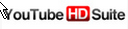 【超】好用的擴充程式囉!(注意喔~~這個只能外掛在Chrome中喔!)
【超】好用的擴充程式囉!(注意喔~~這個只能外掛在Chrome中喔!)
好啦~~開始進入正題囉!
在Chrome中連結至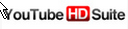 擴充程式網站;http://userscripts.org/scripts/show/39167
擴充程式網站;http://userscripts.org/scripts/show/39167
點選其中的【install】按鈕

就可以自動進入外掛安裝介面,如下:
而Youtube上豐富又多樣的影片也是教學與生活上的好幫手!
那麼有沒有好用又方便的Chrome擴充程式,可以透過chrome瀏覽器來下載Youtube影片咧~~~有啦!還很多咧~~
在眾多待選名單中,這次為各位介紹的主角要出場囉~~~
經過尋尋覓覓,終於~~讓我找到這個
好啦~~開始進入正題囉!
Step1:安裝
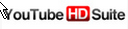 擴充程式
擴充程式
在Chrome中連結至
點選其中的【install】按鈕

就可以自動進入外掛安裝介面,如下:
2012年4月18日 星期三
線上螢幕錄影工具screencast-o-matic真是便利好用
話說一個畫面抵過千言萬語啊~~~
有時在做一些電腦教學時,用傳統圖說方式不但要截圖、要打上說明文字
一連串的動作做完之後,還不一定能製作良好的教學文件
若是透過螢幕錄製功能,一邊操作一邊說明,能讓使用者更快了解使用上的技巧
那麼螢幕錄製倒不失為一種良好的展示工具
以往螢幕錄製軟體有付費有免費,但是都是需要先錄製在本機電腦後在上傳至網路上
現在有了一種線上的螢幕錄製工具 screencast-o-matic
他的重要特點就是:
1.免費
2.線上使用無須安裝軟體,只要能上網就能用(或許這也是缺點吧)
3.使用完後可以直接與youtube連結上傳錄影檔,方便有效!
4.畫質及檔案大小都還不錯
5.錄製結果也可以儲存在本機
那現在要來使用了:
1.首先當然是先知道主角在哪兒囉~~~
screencast-o-matic 的網址如下:
http://www.screencast-o-matic.com/screen_recorder
2.點選「Start Recording」按鈕,就會出現錄製的範圍視窗,如下圖:
3.利用上圖中的[1]控制點去調整視窗大小或移動位置,確認要錄製的位置及範圍後,就可以點選[2]的錄製按鈕,開始錄製畫面囉!
而且有麥克風的話也可以一並錄製聲音,這樣講解就更方便囉!
有時在做一些電腦教學時,用傳統圖說方式不但要截圖、要打上說明文字
一連串的動作做完之後,還不一定能製作良好的教學文件
若是透過螢幕錄製功能,一邊操作一邊說明,能讓使用者更快了解使用上的技巧
那麼螢幕錄製倒不失為一種良好的展示工具
以往螢幕錄製軟體有付費有免費,但是都是需要先錄製在本機電腦後在上傳至網路上
現在有了一種線上的螢幕錄製工具 screencast-o-matic
他的重要特點就是:
1.免費
2.線上使用無須安裝軟體,只要能上網就能用(或許這也是缺點吧)
3.使用完後可以直接與youtube連結上傳錄影檔,方便有效!
4.畫質及檔案大小都還不錯
5.錄製結果也可以儲存在本機
那現在要來使用了:
1.首先當然是先知道主角在哪兒囉~~~
screencast-o-matic 的網址如下:
http://www.screencast-o-matic.com/screen_recorder
2.點選「Start Recording」按鈕,就會出現錄製的範圍視窗,如下圖:
3.利用上圖中的[1]控制點去調整視窗大小或移動位置,確認要錄製的位置及範圍後,就可以點選[2]的錄製按鈕,開始錄製畫面囉!
而且有麥克風的話也可以一並錄製聲音,這樣講解就更方便囉!
利用TubeChop截錄Youtube影片片段
Youtube這個全球最大的影音網站,影片多、觀眾多,連帶的也有一堆以他為主的網路應用服務產生。
這次要為各位介紹的這個網路服務就是可以將Youtube上的影片,進行節錄的動作。
什麼是「節錄」啊???~~
例如:有一段Youtube的影片長達10 分鐘,但是其中的3:00~5:10這二分10秒的片段是跟你的文章內容有關,這時若是將Youtube影片直接嵌入在文章中,那使用者就得重頭看起(或者是任意亂跳的看),這樣不但模糊焦點,也浪費使用者的觀看時間。
因此TubeChop這類的網路服務就產生了。他可以幫你把需要的影片片段給設定下來,並且產生他自己的影片嵌入程式碼,讓你可以輕輕鬆鬆的在文章中嵌入適合的影片段落。
介紹完囉~~開始進入正題吧!
Step1. 首先,當然要介紹一下這個網站的網址囉:
http://www.tubechop.com
Step2. 到Youtube網站中去選取您喜歡的影片播放
將該影片的網址給複製下來(網址就在瀏覽器的網址列上啦!)
這次要為各位介紹的這個網路服務就是可以將Youtube上的影片,進行節錄的動作。
什麼是「節錄」啊???~~
例如:有一段Youtube的影片長達10 分鐘,但是其中的3:00~5:10這二分10秒的片段是跟你的文章內容有關,這時若是將Youtube影片直接嵌入在文章中,那使用者就得重頭看起(或者是任意亂跳的看),這樣不但模糊焦點,也浪費使用者的觀看時間。
因此TubeChop這類的網路服務就產生了。他可以幫你把需要的影片片段給設定下來,並且產生他自己的影片嵌入程式碼,讓你可以輕輕鬆鬆的在文章中嵌入適合的影片段落。
介紹完囉~~開始進入正題吧!
Step1. 首先,當然要介紹一下這個網站的網址囉:
http://www.tubechop.com
將該影片的網址給複製下來(網址就在瀏覽器的網址列上啦!)
如何在本機將文件免費、快速的轉為Flash(swf)文件
在校內常常在做行事曆公布時發現很討厭的一種狀況就是:
文字太寬或太長,直接放上檔案讓人下載也是方法之一啦!
但是有時就是想讓來賓可以直接在網頁上瀏覽啊~~~啥辦咧!
這時轉為Flash文字不失為一種可以考慮的方法
因為這類文件可以放大縮小不失真,因此若有不錯的工具協助,那麼轉為Flash文件就可以列入考量囉!
以下就將這個好用的小工具提供給大家參考!
這次的這個小工具名為:「Print2Flash」

這名稱你一看就知道他在做啥了吧!!
他的官方網站在這:http://print2flash.com/
直接下載可以點選這裡:按我就可以下載囉~
將「Print2Flash」下載完成後,進行安裝,安裝完之後你就會多了一台虛擬的印表機囉。
文字太寬或太長,直接放上檔案讓人下載也是方法之一啦!
但是有時就是想讓來賓可以直接在網頁上瀏覽啊~~~啥辦咧!
這時轉為Flash文字不失為一種可以考慮的方法
因為這類文件可以放大縮小不失真,因此若有不錯的工具協助,那麼轉為Flash文件就可以列入考量囉!
以下就將這個好用的小工具提供給大家參考!
這次的這個小工具名為:「Print2Flash」

這名稱你一看就知道他在做啥了吧!!
他的官方網站在這:http://print2flash.com/
直接下載可以點選這裡:按我就可以下載囉~
將「Print2Flash」下載完成後,進行安裝,安裝完之後你就會多了一台虛擬的印表機囉。
使用Audacity自製手機鈴聲
Audacity是一套免費且功能強大的聲音處理軟體。
你可以用它來錄音、混音也可以用它來將聲音儲存為MP3,也可以用它來隨意切割、合併聲音檔。
使用上相當便利且直覺,對於聲音處理有需求的使用者,Audacity應該可以提供你一個簡便快速上手的環境。
由於Audacity的功能真的很多,一次講不完啦!
所以這次就先針對Audacity的下載安裝及注意事項先做說明,並且以自製手機鈴聲為範例,來為各位說明如何發揮Audacity切割聲音的功能。
首先先談談Audacity的下載:
Audacity的官方網站:http://audacity.sourceforge.net/
不過建議各位可以去「阿榮福利味」下載:http://azo-freeware.blogspot.com/2009/02/audacity-137-beta.htm
下載下來的不僅是免安裝版而且聲音匯出為MP3所需的元件也都打包好了。使用上相當方便!
Audacity的安裝:
不是說下載免安裝版嗎?其實這裡說的安裝應該講成「解壓縮」比較適合啦!
你可以用它來錄音、混音也可以用它來將聲音儲存為MP3,也可以用它來隨意切割、合併聲音檔。
使用上相當便利且直覺,對於聲音處理有需求的使用者,Audacity應該可以提供你一個簡便快速上手的環境。
由於Audacity的功能真的很多,一次講不完啦!
所以這次就先針對Audacity的下載安裝及注意事項先做說明,並且以自製手機鈴聲為範例,來為各位說明如何發揮Audacity切割聲音的功能。
首先先談談Audacity的下載:
Audacity的官方網站:http://audacity.sourceforge.net/
不過建議各位可以去「阿榮福利味」下載:http://azo-freeware.blogspot.com/2009/02/audacity-137-beta.htm
下載下來的不僅是免安裝版而且聲音匯出為MP3所需的元件也都打包好了。使用上相當方便!
Audacity的安裝:
不是說下載免安裝版嗎?其實這裡說的安裝應該講成「解壓縮」比較適合啦!
如何使用PotPlayer設定AB點,使其具備語言學習機重複段落功能
這次的需求是這樣的~~
話說因為想讓小朋友學習背誦三字經
因此找了個影片及mp3讓小朋友可以看著學習
但是卻發現每次從頭開始真的挺麻煩的~而且也
想要讓小朋友再同一時段內重複練習某一段落
因此就想到是否可以讓該影片或mp3可以如語言學習機一樣設定AB點來重複該段落就好
在此前提之下,就先想到使用自己常用的播放軟體PotPlayer來試試,果然PotPlayer不負眾望輕易且便捷的就可以完成此需求喔
首先,當然要先有PotPlayer啊!
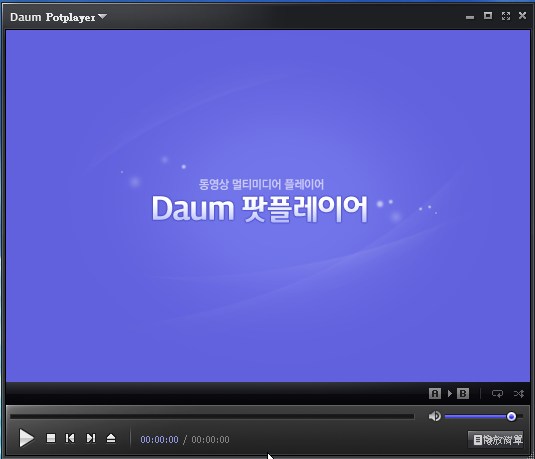
所以囉~假如還沒安裝的朋友
建議各位可以到底下這裡來下載安裝PotPlayer;
http://azo-freeware.blogspot.com/2008/12/potplayer-1317106.html
話說因為想讓小朋友學習背誦三字經
因此找了個影片及mp3讓小朋友可以看著學習
但是卻發現每次從頭開始真的挺麻煩的~而且也
想要讓小朋友再同一時段內重複練習某一段落
因此就想到是否可以讓該影片或mp3可以如語言學習機一樣設定AB點來重複該段落就好
在此前提之下,就先想到使用自己常用的播放軟體PotPlayer來試試,果然PotPlayer不負眾望輕易且便捷的就可以完成此需求喔
首先,當然要先有PotPlayer啊!
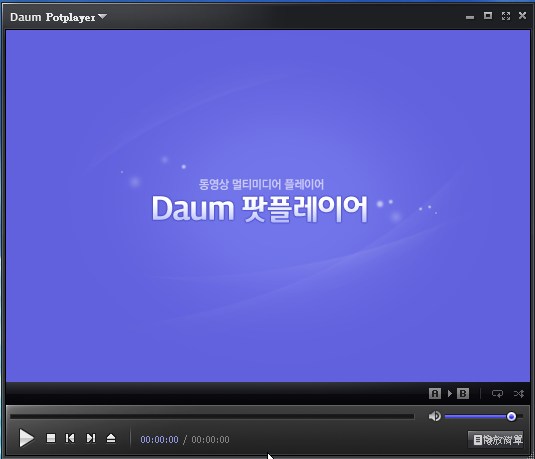
所以囉~假如還沒安裝的朋友
建議各位可以到底下這裡來下載安裝PotPlayer;
http://azo-freeware.blogspot.com/2008/12/potplayer-1317106.html
用QuickMark製作網址的 QR Code 條碼
話說 QR Code 現在實在是當紅炸子雞啊~~~
啥麼東西都要跟他湊上一腳好像才叫流行
好嘛~~~為了表示我也是跟在時代尖端,也來製作一下網站的 QR Code 吧!
一樣也是以「7先生」(「擦屁」的也相同啦)的操作為例:
1.首先當然要先有製作 QR Code 的軟體囉
我使用的軟體是QuickMark這套軟體,他有很多版本可以使用,大家可以自己選擇適用的版本
下載網址:http://www.quickmark.com.tw/cht/basic/downloadMain.asp
啥麼東西都要跟他湊上一腳好像才叫流行
好嘛~~~為了表示我也是跟在時代尖端,也來製作一下網站的 QR Code 吧!
一樣也是以「7先生」(「擦屁」的也相同啦)的操作為例:
1.首先當然要先有製作 QR Code 的軟體囉
我使用的軟體是QuickMark這套軟體,他有很多版本可以使用,大家可以自己選擇適用的版本
下載網址:http://www.quickmark.com.tw/cht/basic/downloadMain.asp
下載位址的 QR Code (~~現學現賣,我真是太專業啦.....哈):
2.下載回來給他裝好(安裝軟體閉著眼也能莫名其妙裝好,就不寫了!)
訂閱:
文章 (Atom)